1. Introduction
2. Etapes à suivres
3. A lire également
Introduction:
Depuis le lancement de la dernière version du navigateur Edge de Microsoft, ce navigateur a intégré l'application de messagerie instantanée Skype. Désormais, vous pouvez facilement lancer un appel vidéo ou vocal de groupe directement depuis Microsoft Edge. Dans cet article, nous allons vous montrer la méthode pour accéder à Skype dans le navigateur Edge.
Méthode d'accès à Skype depuis le navigateur Edge
1. Lorsque l'utilisateur de Skype fait un appel à des utilisateurs individuels (alias one-to-one) ou envoie des appels vocaux de groupe ou effectue des appels vidéo à partir du navigateur "Edge" et si le récepteur est également sur le navigateur "Edge", alors il est appelé "Sans extension".
2. La situation suivante est lorsqu'un utilisateur fait un appel "Skype" à partir de "Edge" et si le récepteur possède une version mise à jour de "Skype" pour Windows ou Mac, tous les appels "Skype one-to-one" sont effectués sans installation d'extension.
3. Cliquez sur l'icône "Edge" que vous pouvez voir sur la barre des tâches.
![]()
4. Une fois "Edge" ouvert, vous devez aller sur le lien "Skype pour le Web". Dans l'onglet suivant sur le navigateur Edge "Skype pour le Web" vous devez taper les informations d'identification de votre "compte Microsoft".
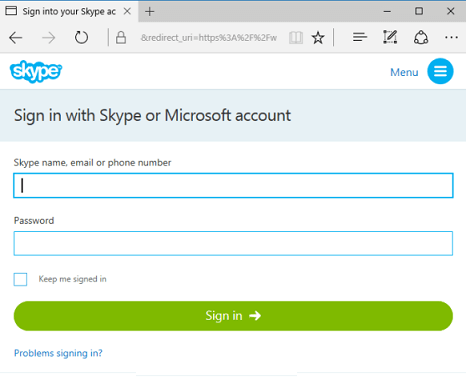
5. Voilà et vous pouvez voir votre "compte Skype" sur l'écran résultant et vous pourrez avoir l'appel "Skype" sans plugin et sans souci.
L'intégration de "Skype" au navigateur "Edge" a été faite depuis longtemps, mais il est prêt pour les utilisateurs de profiter du service sans plug-in. Cependant, si vous faites un appel "Skype" à partir du "Navigateur Edge", demandez au destinataire soit d'avoir l'édition mise à jour de "Skype" installé sur son Windows ou Mac ou lui demander d'utiliser "Skype pour Web" dans le navigateur "Edge".
A lire également
Comment régler les problèmes Microphone et Audio Skype dans Windows 10
Comment personnaliser l'onglet de communication dans le son sur Windows 10










